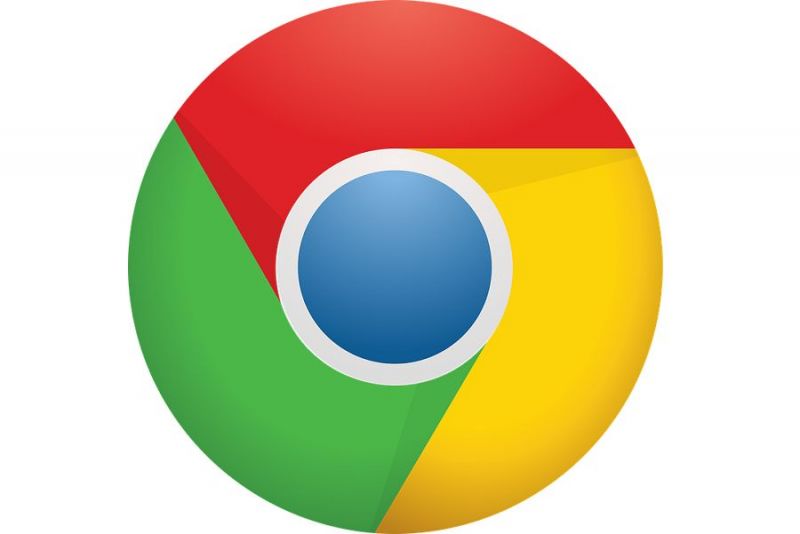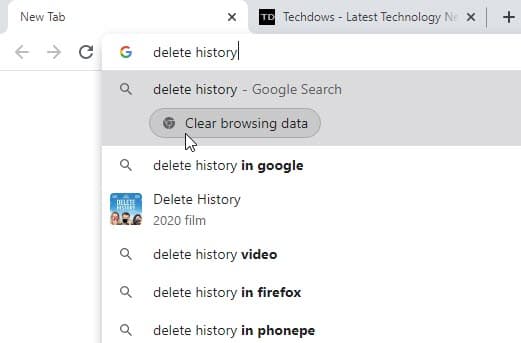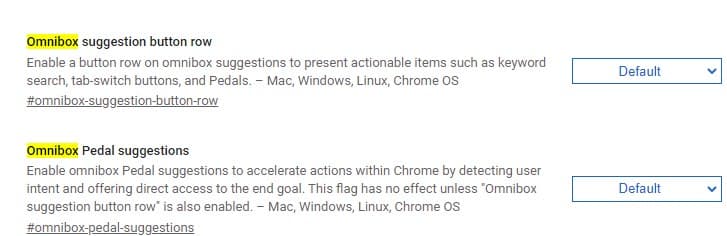Todo o tempo que você puder ganhar na vida é válido. A nossa produtividade em um dia a dia com um tempo cada vez mais escasso depende disso e, nesse aspecto, o Google está tentando ajudar, adicionando novos recursos ao Google Chrome que promove essa maior produtividade no seu navegador.
A última versão lançada do Google Chrome (87) chegou prometendo uma velocidade maior na exibição das páginas, um melhor desempenho para os equipamentos que vão receber o software, a busca de abas e a compatibilidade com os novos Macs com processadores Apple M1, entre outras novidades.
Porém, uma das funções mais chamativas do novo Google Chrome é silenciosa, e não se ativa como padrão no navegador: as Quick Actions ou Ações Rápidas.
Comandos que podem ser executados a partir da barra de endereços
As Quick Actions ou Ações Rápidas são uma série de novos comandos que foram adicionados no Google Chrome que permitem o acesso direto na barra de endereços várias operações de forma rápida e simples, como por exemplo apagar o histórico de navegação ou executar a atualização do navegador.
Na prática, o comando simplifica o acesso a recursos que normalmente estão no menu de opções no navegador ou nas páginas de flags do browser, oferecendo um acesso direto aos recursos, o que resulta de forma inevitável em uma maior praticidade e agilidade na hora de executar alguns recursos no navegador.
Como ativar as Quick Actions no Chrome
As ações rápidas estão presentes no Chrome 87, mas não estão ativas como padrão no navegador. Você precisa ativar o recurso manualmente dentro da página de experimentos do Chrome, habilitando as flags.
Para isso, digite na barra de endereços do navegador:
chrome://flags
No buscador de flags, digite “omnibox suggestion” para encontrar de forma mais rápida as duas funções que você precisa ativar para poder utilizar a nova funcionalidade:
Omnibox suggestion button row
Omnibox Pedal Suggestions
Nos dois casos, você precisa mudar as funções de Disable para Enable (ou Habilitado, se o software já estiver traduzido para o português do Brasil). Feito isso, reinicie o Chrome para confirmar as mudanças e começar a utilizar as ações rápidas.
A lista de comandos disponíveis para uso com este novo recurso incluem coisas como apagar o histórico de navegação, apagar os cookies, atualizar o Google Chrome, abrir uma página anônima, gerenciar as senhas, traduzir uma página ou gerenciar métodos de pagamento, entre outros. Basta digitar o que você quer fazer de forma direta na barra de endereços do navegador, e pronto: o comando é executado.
Exemplos para experimentar
Limpar dados de navegação – digite ‘limpar cache’ ou ‘excluir histórico’ ou ‘limpar cookies’
Atualizar o Chrome – digite ‘atualizar navegador’ ou ‘atualizar Google Chrome’
Abrir janela anônima – digite ‘anônimo’ ou ‘iniciar modo anônimo’
Gerenciar métodos de pagamento – digite ‘atualizar informações do cartão’ ou ‘editar cartão de crédito’
Gerenciar senhas – digite ‘editar senhas’ ou ‘atualizar credenciais’
Traduzir página – digite ‘traduzir esta página’ ou ‘traduzir isto’
Vale a pena experimentar. Você pode ganhar um tempo enorme nas tarefas mais simples e diretas no Google Chrome.
Via Techdows